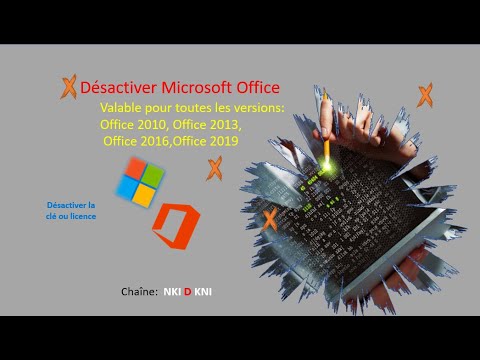Si vous souhaitez obtenir une copie d'une page Web complète, enregistrez-la au format PDF. Ceci est idéal pour les reçus, les tickets, les cartes et tout ce qui contient plus que du texte. Si vous voulez simplement lire le texte d’un article plus tard, il existe d’autres solutions simples.
Enregistrer au format PDF sur iPhone
Apple a récemment ajouté une nouvelle façon de faire cela sur iOS 9. Lors de l'affichage d'une page Web, appuyez sur le bouton «Partager» - il ressemble à un carré avec une flèche vers le haut - et appuyez sur «Enregistrer le fichier PDF dans iBooks». icône.


Enregistrer en PDF sur Android
Sur Android, vous pouvez utiliser le support d'impression intégré et imprimer la page au format PDF exactement comme vous le feriez sur un PC Windows ou un Mac.
Supposons que vous visualisiez la page Web dans l’application Chrome. Appuyez sur le bouton de menu situé dans le coin supérieur droit de l'application Chrome, puis sur «Imprimer».


Utiliser la liste de lecture de Safari sur iPhone
La fonction intégrée «Liste de lecture» de Safari vous permet d’enregistrer ultérieurement une copie du texte d’une page Web. Notez que cela ne fonctionne qu'avec le texte - il est utile pour enregistrer un article à base de texte pour le lire plus tard, mais cela ne sauvegarde rien d’autre.
C'est un peu comme créer un signet dans Safari, mais - contrairement à un signet -, vous obtenez également une copie locale du texte sur cette page Web. Appuyez simplement sur le bouton «Partager» dans Safari, puis sur «Ajouter à la liste de lecture».


Envoyez-moi l'article par courriel sur iPhone
Sur un iPhone, vous pouvez appuyer sur le bouton «Vue du lecteur» dans Safari pour obtenir une vue affinée de la page Web actuelle - uniquement du texte et d’autres éléments importants. Ensuite, vous pouvez appuyer sur le bouton «Partager», puis sur «Mail». Safari mettra l'intégralité du texte de cet article dans un courrier électronique que vous pourrez vous envoyer par courrier électronique. Vous pouvez ensuite ouvrir l'application Mail et accéder ultérieurement à la copie mise en cache localement de cet email.
Safari partagera l'intégralité du texte de la page Web avec toutes les applications de votre choix. Vous pourrez donc également les partager avec une autre application.

Utilisez Pocket ou une autre application de lecture hors connexion - iPhone et Android
Si vous souhaitez enregistrer uniquement le texte d'une page Web, il est préférable de le faire avec Pocket ou une autre application à lire plus tard, comme Instapaper. Enregistrez l’article dans Pocket (ou une application similaire) et l’application téléchargera une copie du texte de l’article et le conservera hors connexion. C’est une solution plus puissante et plus robuste que l’utilisation de la fonctionnalité de liste de lecture de Safari ou l’envoi de l’article par courrier électronique.

Beaucoup de ces mêmes astuces fonctionnent sur votre ordinateur, bien sûr. Windows 10 inclut l'impression PDF intégrée, tout comme Mac OS X, Chrome OS et d'autres systèmes d'exploitation modernes. Vous pouvez également utiliser Pocket sur votre ordinateur et le télécharger automatiquement sur votre téléphone pour pouvoir le lire hors connexion.